
Si está cansado de cavar a través del buscador para encontrar un archivo o carpeta que se abre con frecuencia, considere hacer un alias, que es un acceso directo al elemento original. Aquí es cómo hacerlo.
¿Qué es un alias en MacOS?
En una Mac, un alias es un tipo especial de archivo que apunta a un archivo o carpeta. Los alias son similares a [dieciséis] Atajos en Windows y enlaces simbólicos en Linux. También son dinámicos, lo que significa que todavía se enlazarán con el archivo o la carpeta, incluso si cambia la ubicación del elemento original. Un alias puede apuntar a un objetivo en su MAC local o en una máquina de red.
Los alias son útiles porque puede usarlos para abrir rápidamente un archivo o carpeta de uso frecuente sin tener que estar siempre enraídas a través de las carpetas para encontrarla. Cuando abre un alias haciendo clic en él, el artículo original se abre normalmente, tal como lo esperas.
RELACIONADO: [dieciséis] Cómo crear atajos de escritorio en Windows 10 la forma fácil
Cómo hacer un archivo o alias de carpeta en una Mac
Hacer un alias en macos es fácil. Primero, haga clic en el icono Finder en su muelle para llevarlo al primer plano.

Abra una nueva ventana del Buscador y busque la ubicación del archivo o la carpeta que desea obtener un acceso directo. Una vez que lo haya encontrado, hay tres formas de hacer un alias:
- Barra de menús: Seleccione el archivo o la carpeta y elija Archivo & GT; Haz alias desde la barra de menú en la parte superior de la pantalla.
- Teclado: Seleccione el archivo o la carpeta y presione CTRL + Comando + A en su teclado.
- Botón derecho del ratón: Haga clic con el botón derecho en un elemento en Finder o Desktop con su mouse o trackpad y seleccione "Hacer alias" de la lista.
Cualquiera de esas tres opciones dará el mismo resultado. Pruébelos todos, y pronto usará la opción con la que se sienta más cómoda. Esto es lo que parece hacer un alias utilizando el menú del botón derecho.
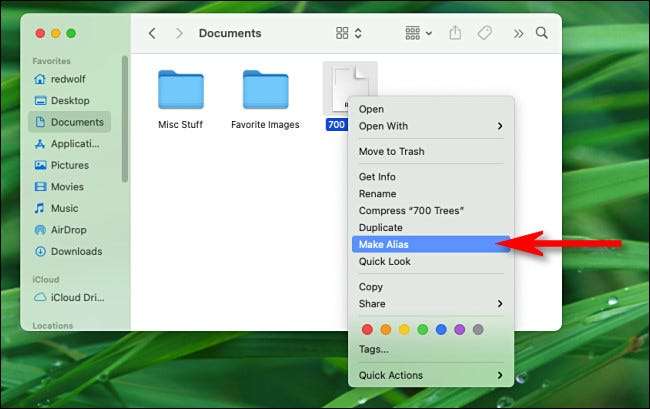
Una vez que creas un alias, aparecerá justo al lado del artículo original. Su nombre será resaltado, lo que significa que puede cambiarlo de nombre rápidamente a lo que quieras. Escriba un nuevo nombre ahora, o simplemente presione Retorno.
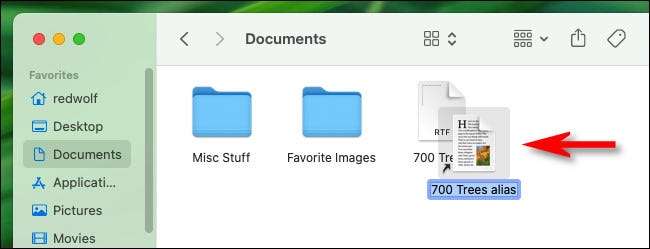
A continuación, puede mover el alias (arrastrando o Copiando / Pegue ) Para casi cualquier ubicación en la que pondría un archivo o carpeta, incluido su escritorio o el Área especial de lanzamiento rápido del muelle. junto a la basura.
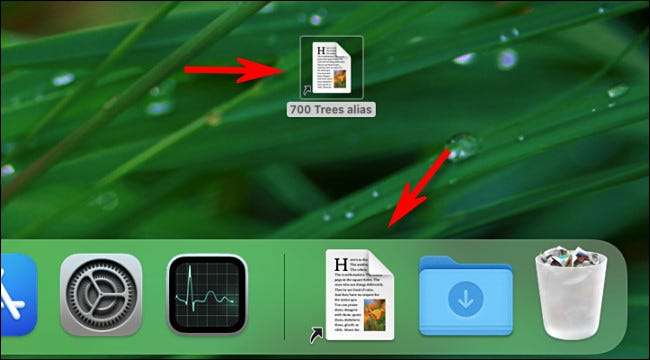
Cuando quiera usar el alias, ábralo como si fuera un archivo o carpeta regular. En el muelle, solo necesita un solo clic, pero en el buscador y en el escritorio, haga doble clic en el alias. El artículo original se abrirá.
Si ya no quieres el alias, simplemente arrastrándolo a la basura. El archivo o la carpeta original que apunta a no se eliminarán ni cambiarán de ninguna manera si elimina el alias. ¡Feliz computación!
RELACIONADO: Cómo identificar una carpeta o un archivo a la base de su Mac







